autoCAD如何使用单引线 autoCAD单引线使用方法
脚本之家
CAD是一款应用非常广泛软件,CAD在建筑工程上应用较多,比如建筑工程设计等方面。很多工程设计师经常使用CAD设计工程图,设计师会对工程设计图上的一些重要的地方或者有数值的地方用单引线进行标注,这对于资深或者熟悉CAD的工程设计师来说的确没有什么问题,但对于新入行的小白来说就是一个很头疼的问题了,今天小编准备了一个利用CAD单引线对工程图进行标注的教程,一起看看吧!

操作方法
1、单击打开CAD进入操作界面。

2、点击菜单栏的【文件】,找到【文件】下的【打开】并点击。

3、选择自己准备好的素材文件,这里小编准备的是习题三,点击打开,打开以后主界面如下图所示。

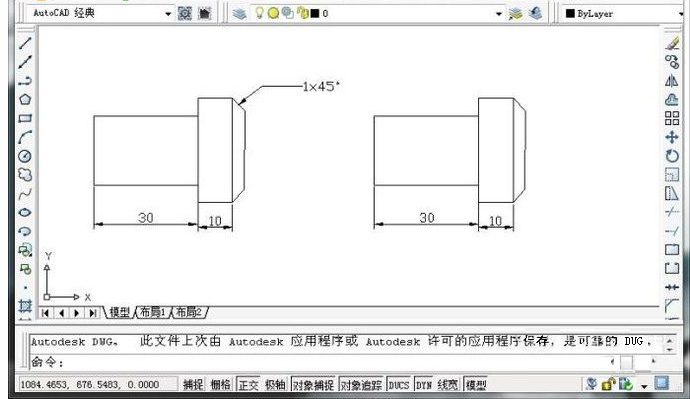
4、找到标注工具里面的引线,单击打开。

5、点击引线以后软件里面就会提示我们“指定第一个引线点”,在这里我们指定如图所示的直线中点为第一引线点。

6、如图所示,根据自己的设计需要指定下一个标注点。

7、根据自己的设计需要,还要继续指定下一个点,如下图所示。

8、单引线设置好之后CAD会提示我们输入注释文字。

9、如图所示,我们在CAD里面的注释在是“1x45 °”,但在输入的时候我们应该这样输入“1x45%%d”在CAD的注释框里,“1x45%%d”表示“°”。

10、将注释文字写完以后,我们敲下回车键,完成使用单引线的注释。

以上就是小编为大家带来的CAD单引线使用方法,希望能对您有所帮助,小伙伴们有空可以来脚本之家网站,我们的网站上还有许多其它的资料等着小伙伴来挖掘哦!


